Подключение и настройка Xiaomi Mi Wi-Fi Router 3
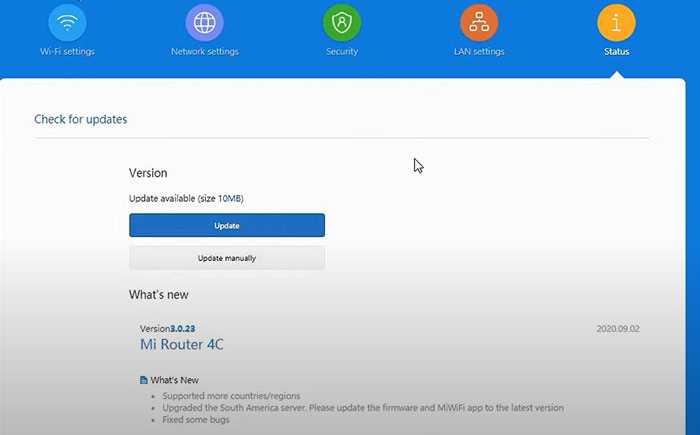
В современном мире, где мобильность и связность играют важную роль, настройка и подключение устройств к беспроводным сетям становятся неотъемлемой частью повседневной жизни. Одним из самых популярных и широко используемых сегодня роутеров является Xiaomi Mi Wi-Fi Router 3.
Это современное и функциональное устройство предлагает множество возможностей для создания надежной и быстрой сети, обеспечивая стабильный и безопасный доступ к Интернету. Однако, чтобы в полной мере воспользоваться всеми преимуществами этого роутера, необходимо правильно его настроить и подключить к вашей домашней сети. В этой статье вы найдете подробные инструкции по подключению и настройке Xiaomi Mi Wi-Fi Router 3, которые помогут вам легко и быстро освоить его функционал.
Перед тем как приступить к настройке и подключению, необходимо ознакомиться с основными характеристиками этого устройства. Xiaomi Mi Wi-Fi Router 3 оснащен мощным процессором и умеет работать с множеством протоколов связи. Благодаря этому, роутер обеспечивает высокую скорость передачи данных и позволяет подключать к нему одновременно несколько устройств. Также важно отметить его компактные размеры и современный дизайн, который позволяет без проблем вписаться в любой интерьер.
Подключение Xiaomi Mi Wi-Fi Router 3: инструкция по настройке
В данном разделе представлена подробная инструкция по настройке Xiaomi Mi Wi-Fi Router 3, устройства, которое обеспечит надежное и стабильное подключение к Интернету. Рассмотрим шаги, которые позволят вам легко и быстро настроить роутер и насладиться высокоскоростным интернетом без помех и прерываний.
Этап 1: Физическое подключение роутера к сети
- Проверьте наличие всех комплектующих, включая сам роутер, сетевой кабель и блок питания. Убедитесь, что все предметы находятся в исправном состоянии.
- Разместите роутер в оптимальном месте, чтобы обеспечить максимальное покрытие Wi-Fi сигнала и минимальное количество помех. Рекомендуется разместить роутер в центре помещения и на определенной высоте.
- Подключите один конец сетевого кабеля к WAN-порту на задней панели роутера, а другой конец к выходу интернет-провайдера. Убедитесь, что соединение кабелей плотное и надежное.
- Подключите блок питания к розетке и входу питания на роутере. Убедитесь, что соединение кабелей надежно и правильно зафиксировано.
- Включите роутер, нажав кнопку питания на задней панели. Дождитесь, пока индикаторы питания и подключения загорятся, указывая на правильную работу устройства.
- Проверьте подключение, попробовав открыть веб-страницу на любом устройстве, подключенном к Wi-Fi роутеру. Если страница открывается успешно, значит физическое подключение завершено успешно.
Правильное физическое подключение роутера является важным шагом для обеспечения безопасного и стабильного Wi-Fi соединения. После завершения этого этапа можно приступать к настройке роутера и настройке параметров под свои потребности.
Этап 2: Запуск мастер-установки и настройка основных параметров
Перед началом процедуры, убедитесь, что роутер включен и подключен к интернету. Затем, откройте веб-браузер на устройстве, подключенном к роутеру, и введите IP-адрес роутера в адресной строке. Далее, вам будет предложено войти в систему управления роутером, используя свои учетные данные.
После успешной авторизации, вы попадете в интерфейс мастер-установки, который поможет вам пройти все необходимые шаги для настройки основных параметров. Во время этого процесса, вам будет предложено выбрать язык интерфейса, установить пароль доступа к роутеру, настроить сетевое имя (SSID) и пароль Wi-Fi, а также провести другие важные настройки, которые обеспечат безопасность и стабильность работы вашей сети.
Важно отметить, что мастер-установка шаг за шагом будет вести вас по всем необходимым параметрам, предложив различные варианты и рекомендации на каждом этапе. Поэтому, следуйте инструкциям внимательно и принимайте решения, основываясь на своих потребностях и предпочтениях. После завершения настройки основных параметров, вы сможете наслаждаться быстрым и безопасным интернет-соединением, предоставляемым Xiaomi Mi Wi-Fi Router 3.
Этап 3: Настройка беспроводной сети и безопасности
Одним из главных аспектов настройки беспроводной сети является выбор имени сети и пароля. Независимо от того, используете ли вы роутер дома или в офисе, критически важно выбрать уникальное и запоминающееся имя сети (SSID). Используйте свою фантазию и избегайте использования стандартных и очевидных имен сетей. Кроме того, создайте сложный пароль, который будет сложно взломать, и не забудьте сохранить его в надежном месте.
Далее, следует настроить тип защиты беспроводной сети. Важно выбрать правильный протокол шифрования, который обеспечит безопасность передаваемых данных. Рекомендуется использовать WPA2 (Wi-Fi Protected Access II), так как он считается наиболее надежным и защищенным методом шифрования. Убедитесь, что вы также выбрали достаточно сложный пароль шифрования и установили правильные ключи аутентификации.
| Параметр | Настройка |
|---|---|
| Имя сети (SSID) | Уникальное, непредсказуемое имя сети |
| Пароль | Длинный, сложный пароль |
| Тип защиты | WPA2 |
Кроме основных параметров настройки беспроводной сети, рекомендуется также рассмотреть дополнительные меры безопасности. Одна из таких мер — это фильтрация MAC-адресов, которая позволяет разрешить или блокировать доступ устройствам по их уникальному идентификатору. Это может быть полезно, если вы хотите ограничить доступ только для определенных устройств.
Кроме того, обновление прошивки вашего роутера также является важной мерой безопасности. Регулярные обновления прошивки помогут исправить уязвимости и предотвратить взломы или атаки на вашу сеть.
Таким образом, настройка беспроводной сети и обеспечение безопасности являются неотъемлемой частью установки и настройки Xiaomi Mi Wi-Fi Router 3. Подберите уникальные параметры, используйте надежные типы шифрования и дополнительные меры безопасности, чтобы создать защищенную сеть и предотвратить несанкционированный доступ.

Похожие записи: